Постављање Кодија за аутоматско покретање у Линук окружењу
Уместо коришћења наменске Коди сесије, постављање традиционалног Линук десктоп окружења да аутоматски покреће Коди је знатно повољније. Аутоматско пријављивање на Коди нуди бројне предности. Првенствено, нећете бити ограничени искључиво на коришћење Кодија. Ако желите да приступите вебу, довољно је да минимизирате медијски центар и вратите се на њега када то пожелите.
Инсталација КСФЦЕ4
Како бисте подесили рачунар за медијски центар са стандардном Линук дистрибуцијом, неопходно је имати десктоп окружење. КСФЦЕ4 се истиче као сјајан избор јер је лаган, а ипак пружа довољно функционалности без графичких потешкоћа.
Уколико не користите Линук дистрибуцију са преинсталираним КСФЦЕ, биће потребно да га ручно инсталирате и подесите. Да бисте то учинили, отворите терминал и унесите одговарајуће команде за вашу Линук дистрибуцију.
Убунту
Убунту нуди неколико варијанти, укључујући једну са КСФЦЕ. За оптимално искуство, препоручљиво је инсталирати мета пакет за Ксубунту, који ће трансформисати стандардну Убунту инсталацију у Ксубунту.
sudo apt install xubuntu-desktop
Инсталација Ксубунту мета пакета може потрајати због великог броја програма и конфигурационих датотека које је потребно преузети. Будите стрпљиви.
Уколико нисте заинтересовани за Ксубунту, а желите чисту КСФЦЕ инсталацију за ваш Коди рачунар, користите ову команду за инсталацију:
sudo apt install xfce4*
Овом командом ће се инсталирати сви доступни КСФЦЕ4 пакети из Убунту репозиторијума, без потребе за ручним навођењем сваког пакета.
Дебиан
Дебиан нуди КСФЦЕ4 као једно од главних десктоп окружења у својим ИСО издањима, тако да је велика вероватноћа да га већ користите. Међутим, ако ваша Дебиан Коди инсталација користи друго десктоп окружење, биће потребно да ручно инсталирате КСФЦЕ4 путем апт менаџера пакета.
sudo apt install xfce4*
Арцх Линук
Арцх корисници могу једноставно инсталирати КСФЦЕ4 десктоп окружење користећи КСФЦЕ4 мета пакет.
sudo pacman -S xfce4
Федора
Ако користите Федора за ваш Коди рачунар, идеално је почети са Федора КСФЦЕ4 спин-ом. У супротном, употребите следећу команду за инсталацију комплетног окружења на Федора Линук.
sudo dnf install @xfce-desktop-environment
ОпенСУСЕ
ОпенСУСЕ углавном нуди Гноме Схелл или КДЕ 5, тако да је мање вероватно да је КСФЦЕ4 већ инсталиран. Стога, биће потребно да га ручно инсталирате. Отворите терминал и користите Зиппер менаџер пакета.
sudo zypper -n in patterns-openSUSE-xfce
Остали Линукс системи
КСФЦЕ4 је једно од најраспрострањенијих лаких десктоп окружења у Линукс екосистему. Не би требало да буде потешкоћа да га пронађете чак и у мање познатим Линукс дистрибуцијама. Да бисте га инсталирали, потражите „КСФЦЕ4“ у менаџеру пакета. Алтернативно, посетите званичну веб страницу за упутства.
Подешавање аутоматског покретања Кодија
Први корак је пријављивање у вашу новоинсталирану КСФЦЕ4 сесију. Кликните на „одјави се“ у тренутном десктоп окружењу да бисте отишли на екран за пријаву. На екрану за пријаву, пронађите „сесија“ и кликните на њу. У менију сесија одаберите „КСФЦЕ“, „КСФЦЕ4“, „Ксубунту“, итд.
Сада када сте одабрали нову сесију, кликните на своје корисничко име и пријавите се. Ако сте исправно инсталирали КСФЦЕ4 десктоп окружење, требало би да можете да га користите.
У оквиру КСФЦЕ потражите „подешавања“ и отворите их. У подешавањима пронађите „Сесије и покретање“ и одаберите ту опцију.
Опција „Сесије и покретање“ омогућава корисницима да управљају програмима који се аутоматски покрећу приликом покретања КСФЦЕ десктопа. Да бисте омогућили аутоматско покретање Кодија приликом пријаве, одаберите картицу „Аутоматско покретање апликације“ у оквиру „Сесије и покретање“.
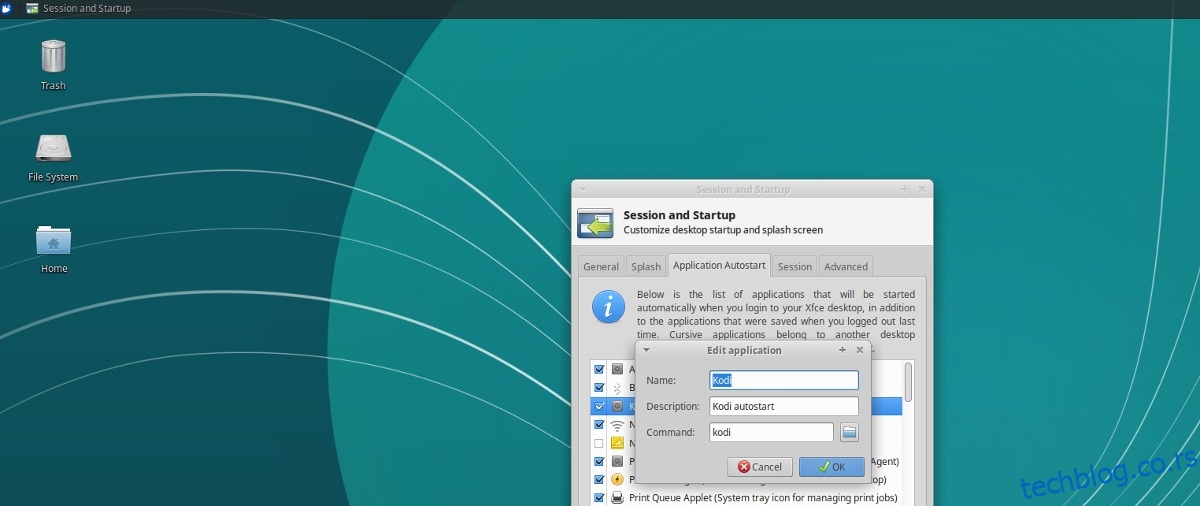
Да бисте додали Коди као програм за аутоматско покретање, кликните на дугме „Додај“. Отвориће се прозор „Додај апликацију“. У овом прозору, унесите „Коди“ у поље за име, „Коди аутостарт“ у поље за опис и „коди“ у поље за команду. Када сте завршили, кликните на „У реду“ да бисте га додали.
Рестартујте ваш Линук рачунар. Наредни пут када се пријавите у КСФЦЕ4, Коди ће се аутоматски покренути!
Друга радна окружења

Ако не преферирате КСФЦЕ4, али ипак желите да подесите ваш Линук рачунар да аутоматски покреће Коди, постоји алтернатива. Потребно је отворити терминал. У терминалу, користите команду cd да бисте прешли у /usr/share/applications.
cd /usr/share/applications
Затим, употребите команду mkdir да бисте креирали директоријум за аутоматско покретање.
Напомена: Уколико директоријум за аутоматско покретање већ постоји, команда неће успети.
mkdir ~/.config/autostart
Затим употребите команду ls да бисте пронашли име датотеке Коди Медиа Центер пречице.
ls | grep kodi
Команда ls заједно са grep-ом требало би да пронађе име Коди пречице на десктопу. На крају, копирајте ову датотеку у директоријум ~/.config/autostart.
cp kodi.desktop ~/.config/autostart